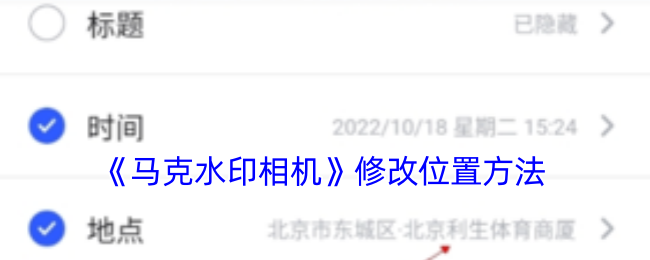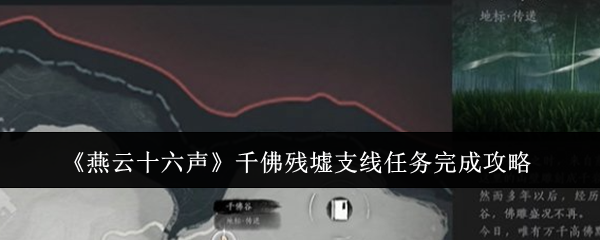在光影交织的观影之旅中,小米视频的强大功能让字幕的添加与导入变得轻松自如。无论是云端字幕的智能匹配,还是本地字幕的个性化定制,小米视频都为你提供了丰富的选择。操作之简便,如同行云流水,让每一个字幕都能完美融入你的视听盛宴。下面,就让我带你走进小米视频,探索如何轻松添加与导入字幕的神秘世界,相信这会为你的观影体验增色不少!

想要在小米视频上添加字幕,你准备好了吗?下面,就让我一步步为你揭晓这个秘密。
1、首先,轻点桌面上那颗闪耀的【小米视频】图标,让应用的生命力在你指尖绽放。

2、紧接着,点击【打开视频文件】,让心仪的电影跃然屏幕。
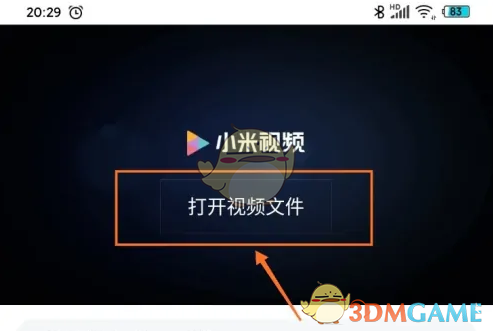
3、无论是【本地视频】的私密角落,还是【文件夹】的无限可能,都能找到你心中的那部佳片。
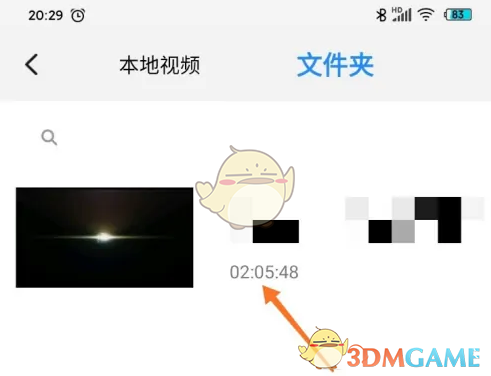
4、视频准备就绪,点击右上角的【A】字幕按钮,开启你的字幕之旅。

5、在线字幕的世界等你探索,点击【云】图标,海量资源一触即达。
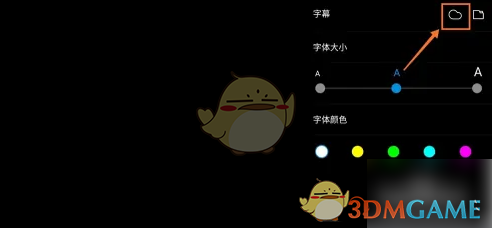
6、在线字幕库中,挑选你最中意的语言,一键确定,让字幕与画面同步,享受无障碍的观影体验。

7、可看到“手动添加字幕成功”的提示。

8、也能看到成功显示字幕了。
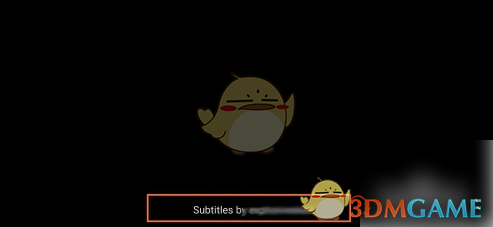
9、如果没有在线字幕,也可以加载本地已下载的字幕,点击【字幕】图标后点击【文件夹】图标。

10、在本地找到字幕所在的路径并点击字幕文件。

11、能看到“手动添加字幕成功”的提示,这样本地字幕就加载完成了。
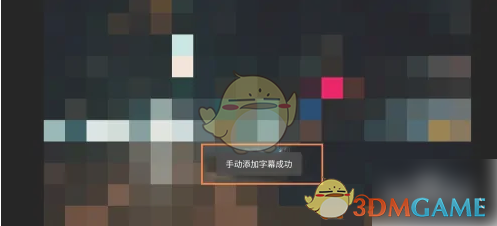
以上就是小编带来的小米视频怎么添加字幕?添加导入字幕教程,更多相关资讯教程,请关注劲爆手游网。
上一篇:钢岚机师秘籍攻略详解
下一篇:如何更改58同城的密码?